tinypdf怎么用-tinypdf使用步骤
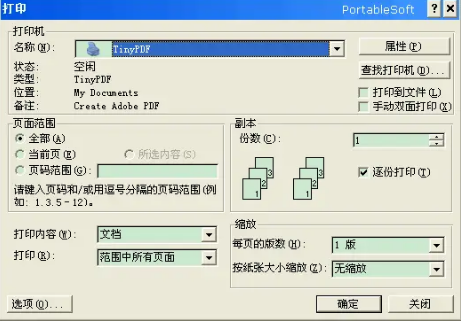
TinyPDF 是一款小巧免费的PDF虚拟打印机程序,可以生成高质量的PDF文档。以下是使用TinyPDF的基本步骤:
### 安装TinyPDF
1. **下载并安装**:
- 从官方网站或可信的软件下载站点下载TinyPDF安装包。
- 双击运行安装程序,按照提示完成安装。
2. **启动打印服务**(如果安装后无法使用):
- 右键点击桌面上的“此电脑”或“我的电脑”,选择“管理”。
- 在“计算机管理”窗口中,找到左侧的“服务和应用程序” -> “服务”。
- 在右侧的服务列表中找到“Print Spooler”服务,右键选择“启动”。
- 如果服务未设置为自动启动,可以将其“启动类型”设置为“自动”。
### 使用TinyPDF转换文档为PDF
1. **打开文档**:
- 打开你需要转换为PDF的文档(如Word、Excel、PPT等)。
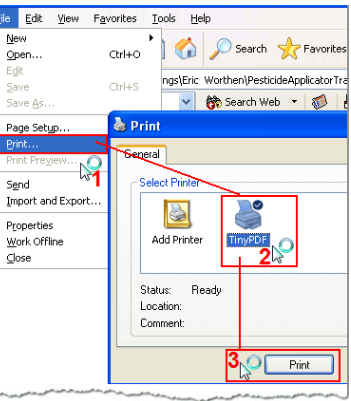
2. **选择打印**:
- 在文档编辑界面,点击“文件”菜单,然后选择“打印”。
- 在打印机列表中,选择“TinyPDF”作为打印机。
3. **设置保存路径**:
- 选择好打印机后,会弹出一个对话框,让你选择保存路径。
- 选择你希望保存PDF文件的位置,如桌面或某个文件夹
4. **打印并生成PDF**:
- 点击“确定”或“打印”按钮,系统会开始生成PDF文件。
- 生成完成后,PDF文件会自动打开,供你查看。
### 注意事项
- **确保打印服务已启动**:如果没有启动打印服务,TinyPDF可能无法正常使用。
- **检查安装路径**:安装时选择合适的安装路径,避免占用系统盘空间。
- **保持软件更新**:定期检查并更新TinyPDF,以获取最新的功能和修复。
通过以上步骤,你应该能够顺利使用TinyPDF将各种文档转换为PDF格式。如果遇到任何问题,可以参考软件的帮助文档或在线查找相关解决方案。
大米软件园版权声明:以上内容均为本站原创,未经允许不得转载!










